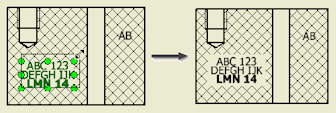É possível editar um estilo de hachura, definir ângulos de rotação padrão, mapear materiais para padrões de hachura e interromper a hachura em torno de anotações.
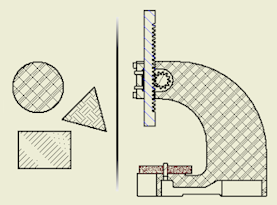
Estilo de norma e Estilo de hachura controlam a hachura dos desenhos.
Os estilos de hachura específica atributos de hachura, por exemplo padrão ou escala. Se editar um estilo de hachura, serão alterados todos os objetos de hachura que utilizem a modificação de estilo (somente são conservadas as substituições).
É possível atribuir um estilo de hachura ao objeto de Hachura de seção e ao objeto de Hachura do esboço em Valores padrão de objeto. O estilo de hachura é utilizado ao criar uma vista de corte ou uma hachura de esboço.
A norma define os valores padrão do padrão de hachura de materiais e os valores predefinidos para o ângulo da hachura de seção. Ambas as propriedades controlam a hachura em visualizações de seção e outros tipos de visualização de corte.
Editar um estilo de hachura
Edite o estilo de hachura para definir os atributos de hachura padrão para sombreados de seção e de esboço.
- Selecione a guia Gerenciar
 painel Estilos e normas
painel Estilos e normas  Editor de estilos para abrir o Editor de estilos e normas.
Editor de estilos para abrir o Editor de estilos e normas.
- Na lista de estilos, expanda Sombreado e, a seguir, clique em um dos estilos de hachura da lista.
Dica: Para criar um estilo de hachura, clique em Novo e insira o nome do novo estilo.
- No painel Estilo de hachura, defina os atributos de hachura:
- Selecione um padrão na lista.
- Estabeleça o padrão de Ângulo, Escala e Deslocamento.
- Selecione Duplo para criar uma cópia da hachura com um giro de 90 graus.
- Se apropriado, adicione um comentário
- Para adicionar um padrão de hachura à lista:
- Selecione Outro na lista de padrões.
- Na caixa de diálogo Padrão de sombreado, selecione Oferecido para o padrão de hachura que se vai adicionar à lista de padrões.
- Selecione um padrão de hachura que deseja utilizar como norma padrão em Estilo de hachura.
- Clique em Ok para fechar a caixa de diálogo Selecione o padrão de hachura.
- Para carregar padrões de hachura de um arquivo PAT externo:
- Selecione Outro na lista de padrões.
- Na caixa de diálogo Selecione o padrão de hachura, clique em Carregar.
- Na caixa de diálogo Carregar padrões de hachura, clique no botão Explora Diretórios para exibir a caixa de diálogo Selecionar arquivo de padrão de hachura.
- Na caixa de diálogo Selecionar arquivo de padrão de hachura, pesquise um arquivo com a extensão PAT, selecione-o e clique em Abrir. Os padrões de hachura válidos do arquivo PAT são exibidos na caixa de diálogo Carregar padrões de hachura.
- Selecione um ou mais dos padrões de hachura para carregar e clique em Ok.
- Na caixa de diálogo Selecionar arquivo de padrão de hachura, selecione Oferecido para os padrões de hachura que deseje adicionar à lista de padrões nas caixas de diálogo relativas à hachura.
- Selecione um padrão de hachura que deseja utilizar como norma padrão em Estilo de hachura.
- Clique em Ok para fechar a caixa de diálogo Selecione o padrão de hachura.
- Clique em Salvar para salvar as alterações para o documento atual e, a seguir, clique em Concluir para fechar a caixa de diálogo.
Definir os ângulos de rotação padrão de padrões de hachura em vistas de corte
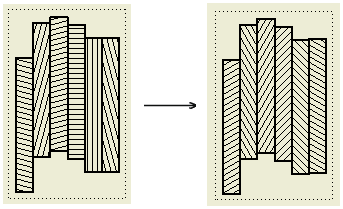
São especificados os ângulos de hachura de seção padrão para vistas de corte a guia Geral do painel Estilo de norma. A rotação de hachura final em visualização de corte inclui a seção do ângulo de hachura padrão e o ângulo de rotação definido no estilo de hachura.
- Selecione a guia Gerenciar
 painel Estilos e normas
painel Estilos e normas  Editor de estilos para abrir o Editor de estilos e normas.
Editor de estilos para abrir o Editor de estilos e normas.
- Na lista de estilos, expanda Hachura e, a seguir, clique em um dos estilos de hachura da lista.
- Na guia Geral na janela Padrão, selecione Ângulo de hachura de seção na lista de valores predefinidos.
- Edite a lista de ângulos de rotação. Clique em Novo para adicionar um ângulo de rotação à lista. Clique em Excluir para remover um ângulo de rotação da lista.
Nota: Os ângulos na lista de valores predefinidos utilizam a unidade de graus de ângulo. É possível inserir graus ou radianos para especificar a unidade na caixa de diálogo Adicionar novo ângulo de hachura. Os valores em radianos são convertidos automaticamente a graus depois de clicar em Ok ou Aplicar na caixa de diálogo Adicionar novo ângulo de hachura.
- Clique em Salvar para salvar as alterações e clique em Concluir para fechar o Editor de estilos e normas.
Mapear materiais para padrões de hachura
O mapeamento entre materiais e padrões de hachura determina os padrões de hachura em vistas de corte. Se nenhum padrão de material estiver especificado, o padrão de hachura do estilo de hachura atual é usado.
- Selecione a guia Gerenciar
 painel Estilos e normas
painel Estilos e normas  Editor de estilos para abrir o Editor de estilos e normas.
Editor de estilos para abrir o Editor de estilos e normas.
- Na lista de estilos, expanda Norma e, a seguir, clique em uma das normas listadas.
- Clique na guia Padrões do padrão de hachura de material na janela Padrões.
- Na listaPadrões do padrão de hachura, selecione o estilo de hachura padrão para um novo material adicionado no mapeamento.
- Crie uma lista de materiais na tabela de mapeamento:
- Importe materiais de arquivos de peça (clique em De arquivo...) ou da biblioteca de materiais do projeto atual (clique em Da biblioteca).
Dica: Altere a opção Hachura padrão para que corresponda ao padrão de hachura desejado para os materiais importados.
- Adicione materiais à lista manualmente: clique na última linha na tabela e insira o nome do material.
- Para renomear um material, selecione a linha correspondente e insira o novo nome do material.
- Para excluir um material da tabela de mapeamento, selecione o material, clique com o botão direito do mouse na janela e clique em Excluir.
- Importe materiais de arquivos de peça (clique em De arquivo...) ou da biblioteca de materiais do projeto atual (clique em Da biblioteca).
- Materiais de mapa para padrões de hachura:
- Para alterar o mapeamento para um material, clique no campo Padrão de hachura e selecione um novo padrão de hachura da lista.
- Para alterar o mapeamento de vários materiais ao mesmo tempo, utilize Ctrl ou Shift para criar uma seleção múltipla. A seguir, clique no campo Padrão de hachura correspondente a um dos materiais selecionados e selecione um novo padrão de hachura na lista.
- Clique em Salvar para salvar as alterações para o documento atual e, a seguir, clique em Concluir para fechar a caixa de diálogo.
Interromper hachuras em torno de anotações de desenho
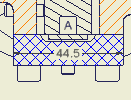
Selecione a opção Recorte de hachura cruzada na guia Desenho da caixa de diálogo Configurações de documento para quebrar a hachura de anotações de desenho em vistas de corte.
Notas:
- Para ativar o recorte em torno de símbolos definidos pelo usuário, selecione a opção Recorte de símbolos para instâncias de símbolos individuais.
- O recorte da hachura cruzada não é suportado para metas de referência e em vistas isométricas.